Excelには目に見えないデータがあります。
他のソフトからデータをインポートしていたりすると
印刷されない余計なデータが残っていたりするのですが、
これがMATCH関数やVLOOKUP関数の邪魔をして
エラーの原因になることがあります。
そんなときに役に立つCLEAN関数を見ていきましょう。
CLEAN関数の使い方
=CLEAN(文字列)
・文字列
変換対象のセルを指定
わかりやすい機能としてセル内の改行を削除する事ができます。
他にもありますが下を参照。
使用例
改行を消す!
見た目もわかりやすい使い方。
改行を使われまくっているデータを整理するときに便利です。

検索関数でエラーが出るときに使用
わたしの使っているデータには
十数年も引き継がれ続けて使用されているExcelデータがあります。
他のアプリからインポートしたのか、
それとも元は三四郎やロータスなど別の表計算ソフトを使っていたのか。
どんなにためしても
正常にVLOOKUP関数やMATCH関数で
検索してくれないデータがありました。
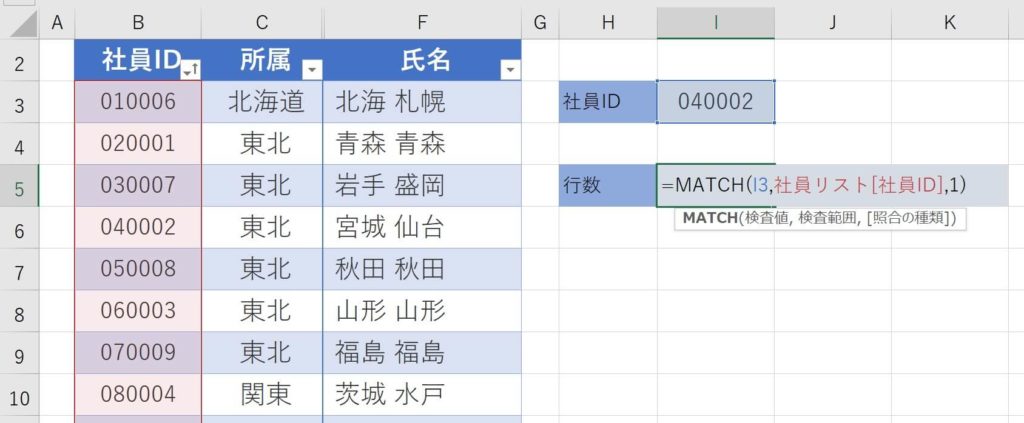
↓

こんなときにCLEAN関数を使って
目に見えないデータを削ぎ落として見ましょう。
適当なところにCLEAN関数で文字を表示させます。
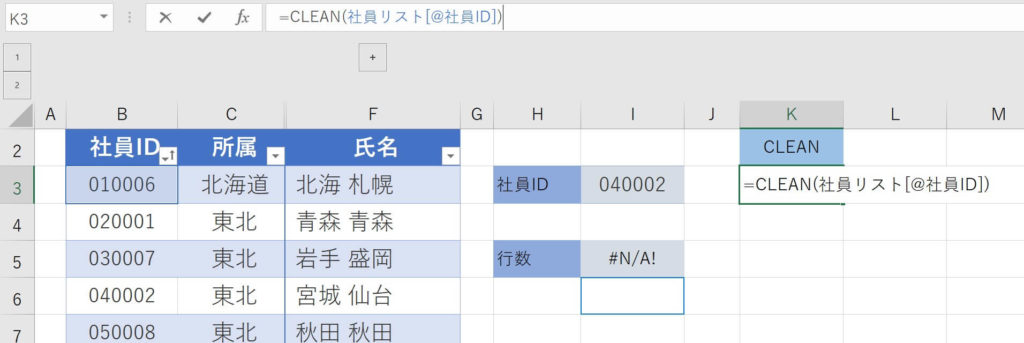
↓
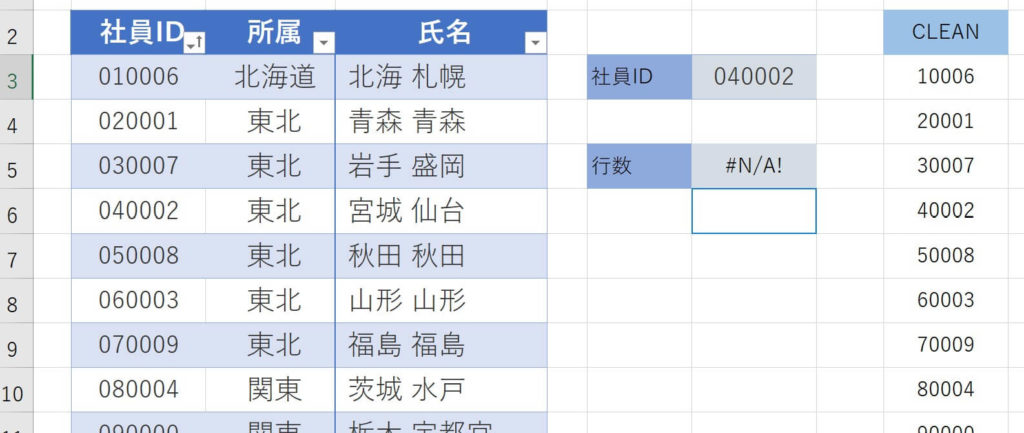
あたまの0が無いのは表示形式が違うだけです。
↓
それではこの値を元の場所にコピーします。

↓
↓

しっかりと検索してくれました
これでCLEAN関数は用済みです。
あとは消しておきます。
-Excel MOS対策講座-(順次追加作成中)
MOS2016 もくじへ
MOS2016 エキスパートもくじへ
MOS365&2019 もくじへ
-VBA講座-
未作成
-関数の使い方-
VLOOKUP関数の使い方
MATCH関数の使い方
INDEX関数の使い方
IFS関数の使い方
CLEAN関数の使い方
AND OR NOT 関数の使い方
PHONETIC関数の使い方
XLOOKUP関数の使い方
-条件付き書式-
土日祝日に条件付き書式で色をつけろ!





